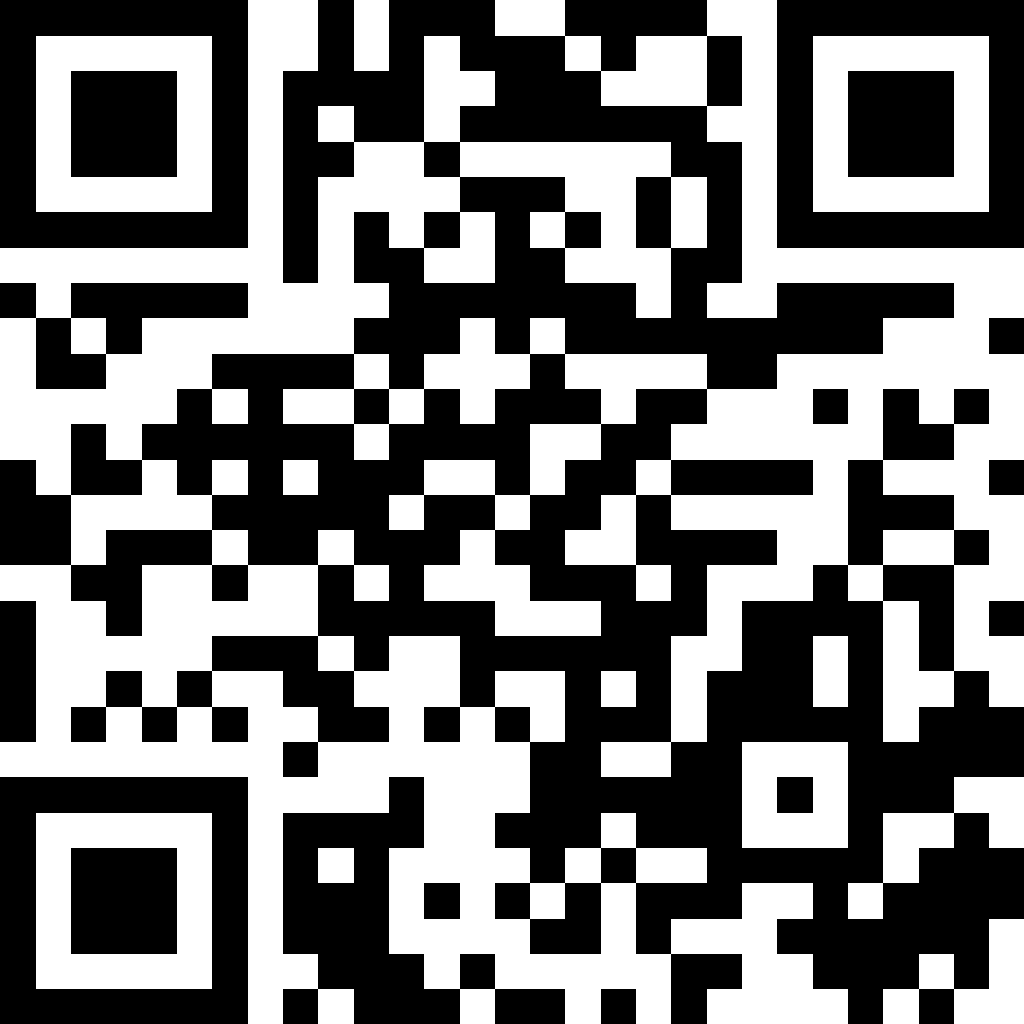L'era attuale è l'era dell'innovazione e della tecnologia video. Per quanto riguarda i professionisti e gli individui, la maggior parte delle persone preferisce il formato video. Poiché questo è un modo semplice per esprimere le tue idee, il formato video ti aiuterà ad avere una buona presentazione e renderlo più facile da capire.
Quindi, nell'articolo di oggi, ti aiuteremo a cambiare lo sfondo del video. Sia che tu stia utilizzando un computer o un telefono cellulare, ti guideremo a modificare correttamente lo sfondo del video per renderlo più attraente. Basta usare un trucco per cambiare lo sfondo del video per portare bellezza al video.
In questo articolo
Parte 1: suggerimenti utili per modificare lo sfondo del video
Tutti sono ansiosi di fare il video perfetto. Potrebbe essere strettamente legato alla sua vita personale o alla sua carriera. Ad esempio, un uomo gestisce una pasticceria. Di solito fa video di tutorial di cucina. Farà del suo meglio per mantenere la fotocamera in posizione perfetta e catturare tutte le viste. Ma come tutti sanno, non può essere sempre fortunato. Alcune interruzioni potrebbero aver causato l'imperfezione del suo video.
In questo caso, avrà bisogno di modificare lo sfondo del video. Questo non è successo solo al proprietario della pasticceria, ma anche agli insegnanti che insegnano video, ai truccatori che insegnano tutorial e ai viaggiatori che realizzano video blog. Ti forniremo alcuni suggerimenti di base e utili per aiutarti a realizzare il video perfetto che desideri.
Usa molta luce.
È meglio usare molta luce durante la creazione di video, in quanto ti aiuterà a organizzare impostazioni ed effetti video migliori. Una buona illuminazione rende il tuo video reale e attraente, anche se cambi lo sfondo del video sul tuo telefono. Ecco perché i produttori organizzano alcune luci durante la registrazione e le impostano ad un angolo specifico.
Sfondo del contenuto
Lo sfondo dovrebbe essere correlato al contenuto del tuo video. Ad esempio, se parli di natura in un video. Quindi, lo sfondo deve mostrare qualsiasi paesaggio naturale, non lo sfondo di una biblioteca o di un cinema. Questo tipo ti aiuterà a rendere la tua radio reale, anche se cambi lo sfondo del video. Questi sono tutti trucchi, ma aiutano a rendere il tuo video perfetto.
Semplici abilità editoriali
Quando modifichi il video, assicurati che sia semplice. Dovresti usare meno attrezzi per farlo sembrare artificiale. È meglio organizzare il materiale necessario durante la registrazione in modo da non dover fare così tante clip. Quando si modifica il video, assicurarsi che gli strumenti utilizzati appaiano naturali e nuovi.
Sostenibilità di oggetti e fotocamere
Evitare di scuotere l'oggetto che si sta registrando, poiché ciò interferirebbe con la scorrevolezza dello sfondo modificato.
Ad esempio, se la tua testa trema o il tuo corpo si muove ogni secondo, lo sfondo modificato sarà disturbato e sembrerà artificiale. Allo stesso modo, è importante impostare la fotocamera all'angolo e alla posizione corretti.
Crea un video con un piano adeguato
Dovrebbe esserci un piano appropriato per registrarli prima di modificarli. Prima di fare un video, devi sapere quale sfondo userai in seguito. Puoi anche fare alcuni piccoli tentativi durante la registrazione per rendere lo sfondo naturale e qualsiasi altra cosa necessaria per il tuo video. Inoltre, dovresti sapere quali strumenti di modifica utilizzerai per rendere i tuoi video autentici e credibili.
In tutti i siti Web e software che aiutano gli utenti a cambiare lo sfondo del video,La stampa. ioÈ una delle applicazioni più famose e ampiamente utilizzate. Questo fornisce la piattaforma migliore o il sito Web per convertire lo sfondo video in uno sfondo desiderato.
Parte 2: come modificare lo sfondo del video utilizzando Media.io
Media.io è il sito migliore per cambiare lo sfondo dei tuoi video perché offre funzionalità gratuite per rendere i tuoi video più professionali. Questo sito offre strumenti e tecniche eccellenti per cambiare lo sfondo del video. Questo è un sito magico che ti consente di modificare il tuo video e cambiare lo sfondo del video con diversi modelli e immagini che desideri. In questo modo, riceverete un video di alta qualità con uno sfondo attraente e sorprendente.
Utilizzare il supporto passo-passo per modificare lo sfondo del video. io
I seguenti passaggi ti forniranno l'intero processo di modifica dello sfondo del video.
Fase 1Carica il video su Media.io.
Per prima cosa è necessario aprire Media.io vd BG remover eFare clic per caricare il video. Viene quindi indirizzato a una pagina dove è possibile caricare il video dal negozio. Puoi cambiare lo sfondo del video sul tuo telefono. Dopo aver selezionato il video, è necessario attendere che sia caricato fino a raggiungere il 100%
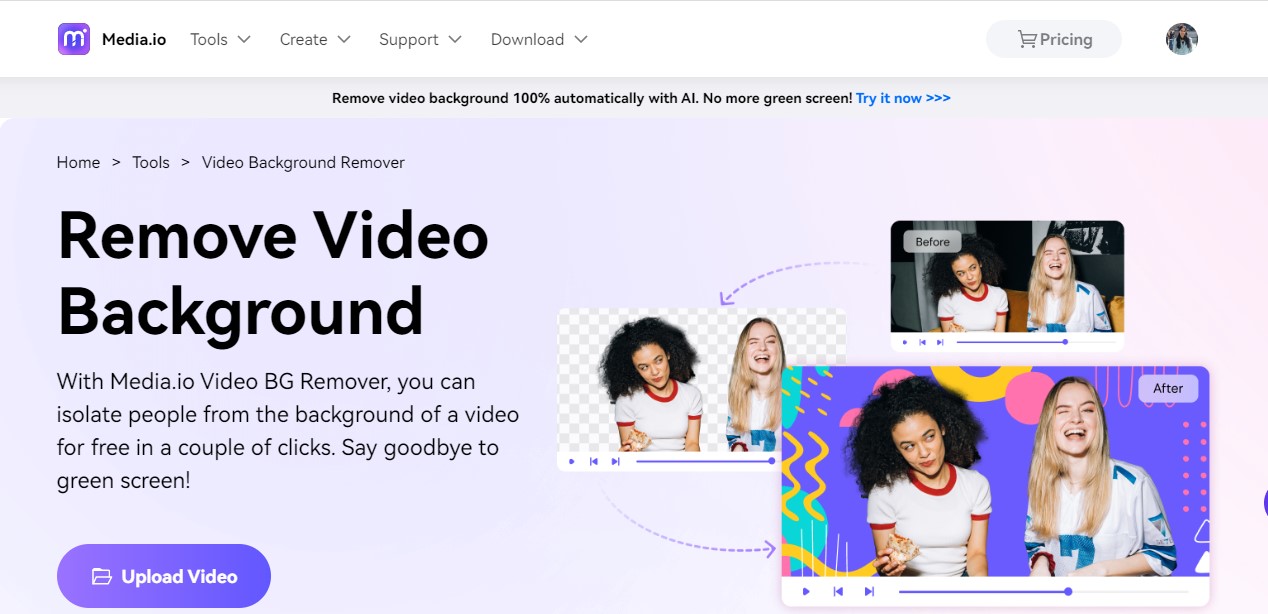
Fase 2Cambia lo sfondo su Media.io.
In questo passaggio, imparerai come cambiare lo sfondo; Una volta che il testamento è stato completamente caricato, lo sfondo verrà rimosso automaticamente. Successivamente, ci saranno alcune trame, colori e sfumature che ti consentiranno di modificare lo sfondo del video sul tuo laptop. Inoltre, puoi utilizzare qualsiasi sfondo desiderato nel file che hai pianificato come nuovo sfondo per i nostri video.
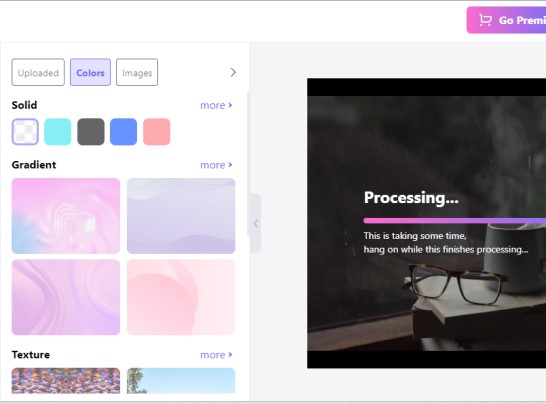
Fase 3Esporta il file.
Successivamente, è necessario scegliere lo sfondo migliore per il contenuto video. I cambiamenti di sfondo nel video dovrebbero apparire rilevanti per il contenuto del video. Una volta che pensi di aver finito tutte le modifiche, puoi salvare i tuoi file. Media.io ti permette di esportare gratuitamente i video modificati in modo da poterli condividere sui social media o scaricarli facilmente nei tuoi file.
Clicca suDownload > Video completo > DownloadDurante il download, puoi scegliere il formato video e il nome del file per trovare facilmente i tuoi file nella cartella.
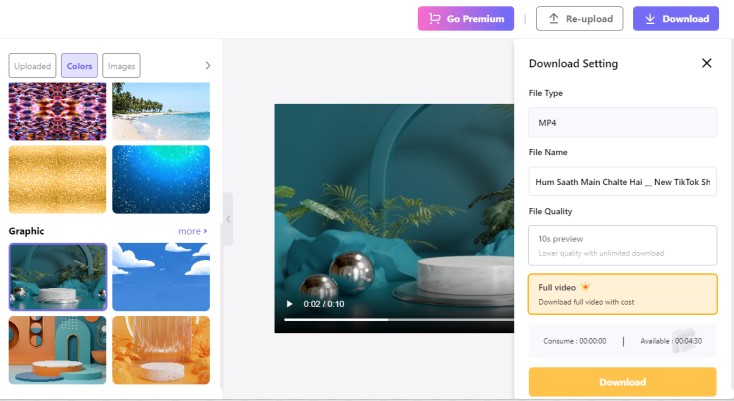
Cambia sfondo con schermo verde
Media.io ti aiuta a cambiare lo sfondo del tuo video. Lo schermo verde è considerato uno dei modi migliori per rimuovere lo sfondo del video, è un modo per cambiare lo sfondo in modo che anche se lo sfondo viene cambiato, avrà una precisione completa e un aspetto originale. Quindi passeremo attraverso i passaggi in cui puoi cambiare lo sfondo video dello schermo verde.
Fase 1Registra il video con uno sfondo verde.
Crea un video con uno sfondo verde in modo che lo sfondo registrato sia verde. Oppure puoi cambiare lo sfondo in verde dopo la registrazione o prima della registrazione. Lo sfondo verde è considerato necessario quando si modifica lo sfondo o si cambia lo sfondo del video. I registi di solito organizzano uno sfondo verde durante la registrazione per cambiare lo sfondo del video sul laptop in un secondo momento. Pertanto, si consiglia di utilizzare uno sfondo verde durante la registrazione.

Fase 2Carica i file su Media. io BG Remover.
Apri Media. io vd BG ClearerE' sul tuo browser. Una volta aperto il sito, c'è un'opzione che ti consente di caricare il tuo file specifico per cambiare lo sfondo del video. Come mostrato, fare clicCarica file ora. iniziare il processo di rimozione da qui; Devi caricare un file per modificare il video. Quando modifichi su Media.io, ti renderai conto che è l'unico sito Web che ti offre funzionalità meravigliose gratuitamente, nonché opzioni di download di qualità HD.
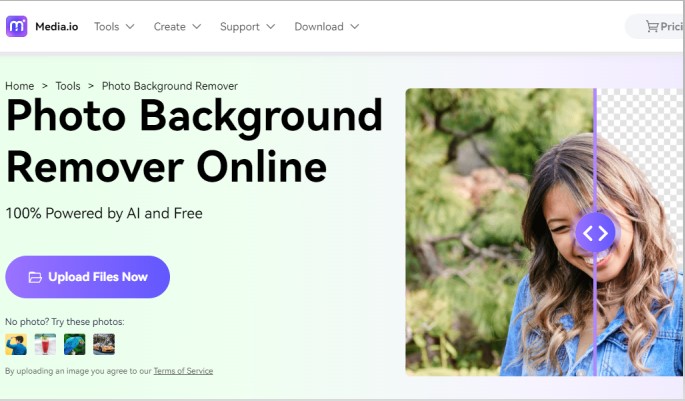
Fase 3Rimozione e modifica dello sfondo.
Dopo aver caricato il video, attendere alcuni secondi fino al completamento del file e cambiare lo sfondo del video sul laptop. Lo sfondo viene rimosso automaticamente e puoi cambiare lo sfondo in base ai tuoi desideri. Lo sfondo dello schermo verde verrà rimosso, come mostrato nella figura seguente.
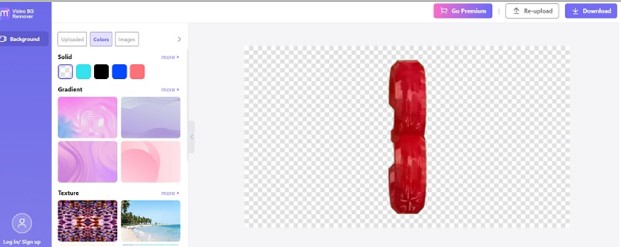
Fase 4Esporta o condividi file.
Dopo il tocco finale, quando ti senti come se stessi facendo tutte le modifiche necessarie, puoi esportare il file o condividerlo sui tuoi social media. Per scaricare il video, clicca sul download indicato nell'angolo in alto a destra, come mostrato nell'immagine fornita. Dopo aver scaricato il video modificato, sarai soddisfatto della migliore qualità del video.
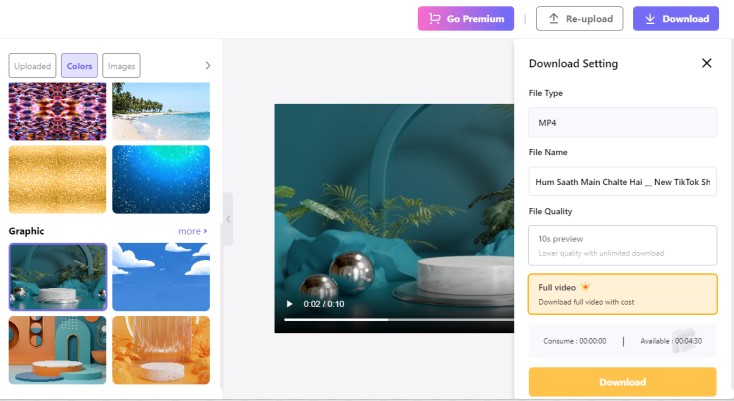
Cambia sfondo senza schermo verde
Con Media.io, l'utente può anche cambiare lo sfondo del video senza utilizzare lo schermo verde. Non ci sono restrizioni per le persone a registrare video senza uno sfondo verde per risultati migliori. Questo sito Web può fornire risultati meravigliosi anche senza uno schermo verde. Media.io ha caratteristiche uniche che possono aiutarvi a ottenere risultati soddisfacenti. I seguenti passaggi ti aiuteranno a cambiare lo sfondo del tuo video senza una schermata verde.
Fase 1Registra video su qualsiasi sfondo.
Come primo passo, devi fare un video su qualsiasi sfondo. In questo processo, non è necessario registrare un video con uno sfondo verde. Media.io ti dà la possibilità di cambiare direttamente lo sfondo del tuo video.

Fase 2Visita il sito Media.io sul tuo browser.
Successivamente, visita il sito Web Media.io per modificare il tuo video. Qui puoi trovare le opzioni per rimuovere lo sfondo. Per continuare a cambiare lo sfondo del video, fare clic suElimina lo sfondo oraDopo di che, è necessario selezionare il video da modificare.
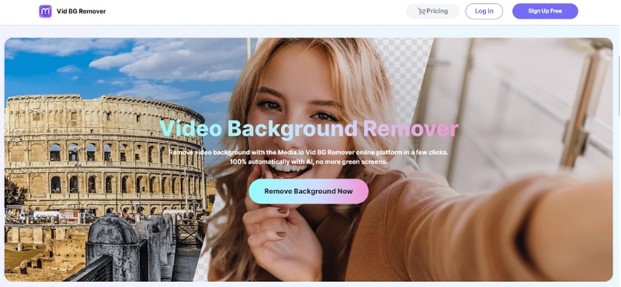
Fase 3Rimuove lo sfondo del video.
Dopo che il file è stato caricato, lo sfondo del video viene rimosso automaticamente. Pertanto, puoi anche rimuovere lo sfondo del video senza alcuna schermata verde. Media.io utilizza questo magico strumento per modificare lo sfondo e avrà la stessa fluidità e flessibilità.
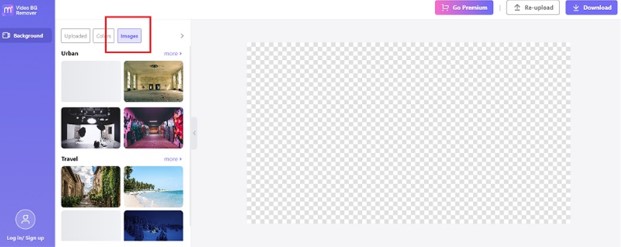
Fase 4Cambia lo sfondo e scaricalo.
Nel terzo passaggio, puoi scaricare il tuo meraviglioso video e scegliere un grande sfondo per il tuo video. Questo può essere fatto selezionando l'immagine dalla cartella come sfondo o selezionandola dalla trama. Una volta completato, l'utente può scaricare il video, mentre il diritto-Clicca per scaricare.
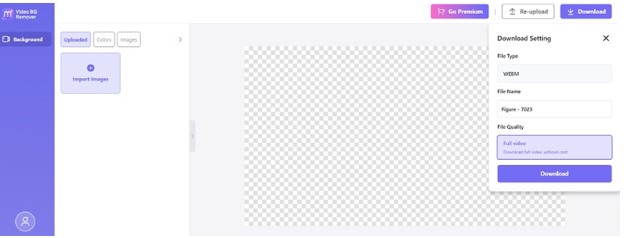
Parte 3: Come modificare lo sfondo del video per rendere Tt reale?
Media.io è un sito web con diverse funzioni per la facilità d'uso. Le persone possono godere di tutti gli strumenti e approfittare dell'opportunità di rendere i loro video professionali. Quando si modifica un video, è importante ricordare che ogni video ha bisogno del miglior editing per renderlo reale e originale. Soprattutto i video commerciali, è indispensabile attirare l'attenzione della gente.
Usa un modello sullo sfondo del video
Media.io ha una grande funzione per aggiungere modelli ai tuoi video. Questi modelli vengono utilizzati per modificare video commerciali o professionali per presentare contenuti agli spettatori in modo attraente. Inoltre, Media.io ti aiuterà a scegliere il modello migliore per i tuoi contenuti.
Aggiungi testo sullo sfondo
Gli utenti possono aggiungere testo o collegamenti a siti Web nella parte inferiore o superiore del video. Testo ha un formato diverso; È possibile utilizzare qualsiasi sfondo video e trama che sembrano perfetti.Fare clic su "Testo > Seleziona"Scrivi quello che vuoi sul tuo video.
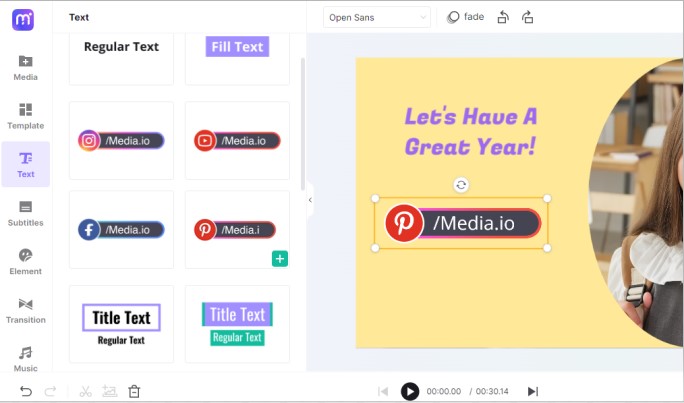
Conversione video
Usa le funzioni di transizione all'inizio e alla fine del video per renderlo più realistico e accattivante. Una transizione decente e ottimale può attirare il pubblico e far loro ammirare le capacità editoriali dell'editor. Pertanto, questo ti aiuterà a rendere il tuo background attraente.
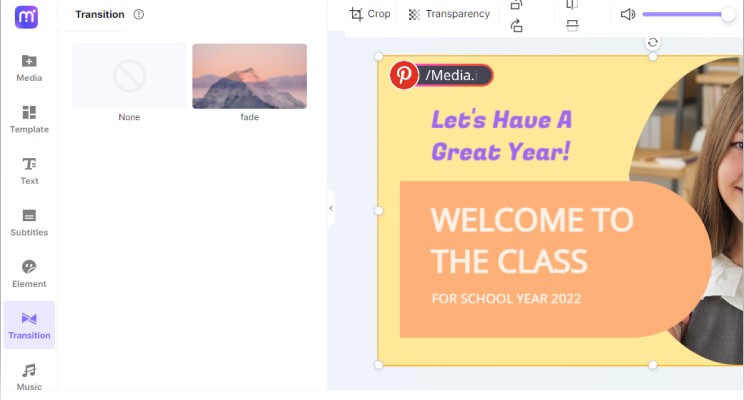
Sottotitolato da:
Media.io offre la possibilità di sottotitolare durante il processo di editing video. Questa funzione è impressionante e può aiutare molte persone a capire cosa c'è nel video. Soprattutto, è benefico, soprattutto per coloro che vogliono guardare video in lingua straniera. Pertanto, con questa funzione, puoi facilitare le persone a capire bene.
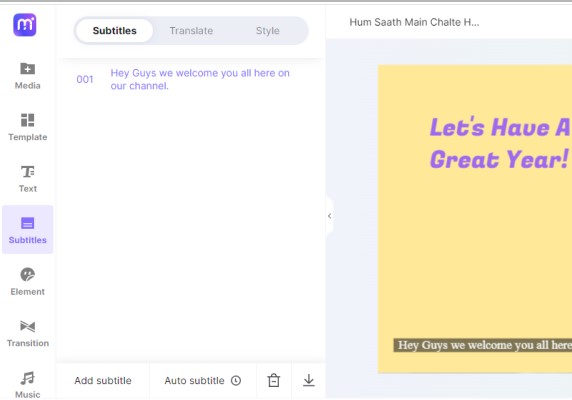
Domande frequenti:
1. Lo schermo verde è importante per cambiare lo sfondo del video?
Secondo i redattori professionisti, lo schermo verde deve essere usato per cambiare lo sfondo del video. Inoltre, la maggior parte dei siti Web e delle app supporta solo sfondi verdi per nuovi sfondi, perché è più facile e migliore.
Tuttavia, Media.io vive in un mondo avanzato e puoi cambiare lo sfondo del video senza problemi anche senza uno schermo verde. Pertanto, è consigliabile e consigliabile utilizzare uno schermo verde durante la registrazione, ma è anche possibile modificare senza uno schermo verde.
2. Come posso cambiare lo sfondo di un video senza una schermata verde?
Se vuoi cambiare lo sfondo del video senza uno schermo verde, hai bisogno di uno strumento. Media.io è considerato uno dei migliori siti web che molti utenti professionisti usano per modificare i propri video gratuitamente senza schermo verde.
Media.io dice che nella versione gratuita, lo sfondo del video può essere cambiato senza lo schermo verde e il risultato sarà buono come lo schermo verde. È quindi possibile cambiare lo sfondo del video senza la schermata verde su Media.io.